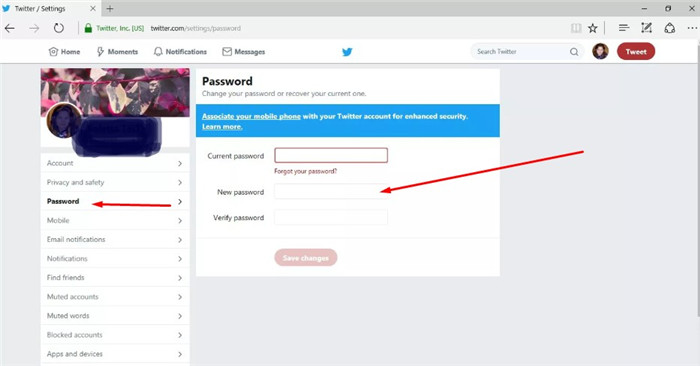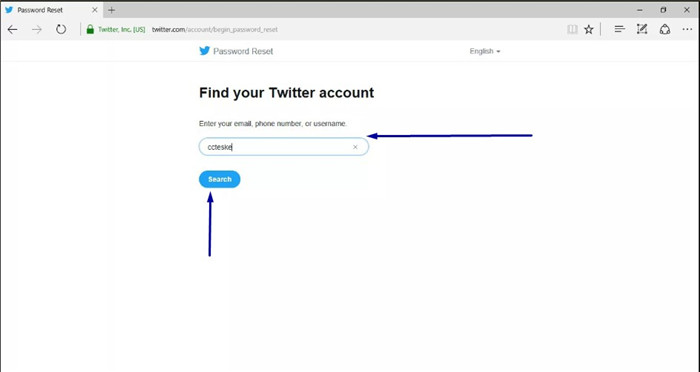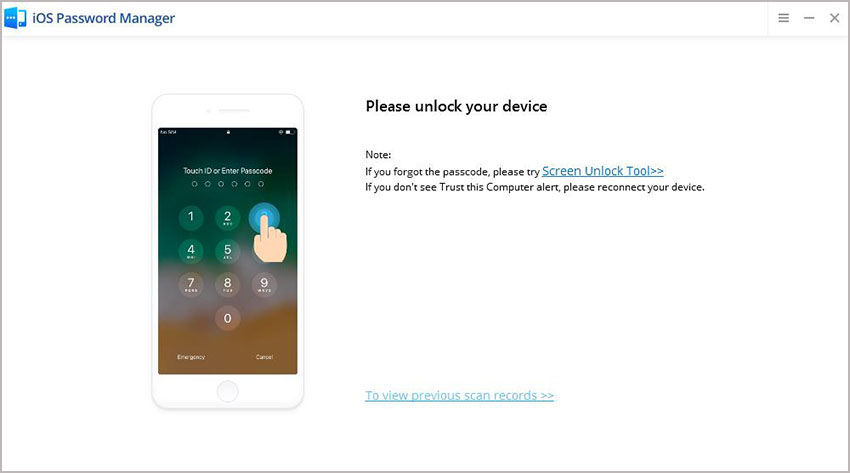Çoğu kişi, hesaplarına yetkisiz erişildiğini düşündüklerinde Twitter hesap şifresini sıfırlamak isterler ve daha fazla güvenlik sağlamak için sıfırlamayı tercih ederler. Çok azı şifrelerini unuttuklarında sıfırlamaya çalışırlar, bu nedenle bir hesaba erişmek için sıfırlamaya çalışırlar. Ancak şimdi şifreyi unutmak o kadar da önemli değil, herkes basit Twitter şifre kırma işlemini izleyerek şifresini kolayca sıfırlayabilir. Twitter şifresini nasıl değiştireceğinizi öğrenmek istiyorsanız aşağıdan okumaya devam edin.
- Bölüm 1. Parolamı Unuttuğumda Varsayılan Olarak Hangi E-posta ve Parolayı Kullanabilirim
- Bölüm 2. Oturum Açarken Twitter Şifresi Nasıl Değiştirilir
- Bölüm 3. Parolanızı Unuttuğunuzda Twitter Parolası Nasıl Sıfırlanır
- Bonus İpuçları: Çıkış Yaptığınızda Twitter Şifresini Nasıl Kurtarırsınız
Bölüm 1. Parolamı Unuttuğumda Varsayılan Olarak Hangi E-posta ve Parolayı Kullanabilirim
Şifremi unuttuğumda varsayılan olarak hangi e-posta ve şifreyi kullanabilirim? Birçok Twitter kullanıcısı bu soruyu soruyor olabilir. Parolayı unuturken kullanılacak varsayılan bir e-posta ve parola yoktur. Sahip olduğunuz tek şey, Twitter hesabınıza giriş yapmak için kullanılan e-posta ve şifredir.
Bölüm 2. Oturum Açarken Twitter Şifresi Nasıl Değiştirilir
Eğer oturumunuz açıkken Twitter şifrenizi değiştirmek istiyorsanız bu çözüm kesinlikle size yardımcı olacaktır.
- Adım 1: Öncelikle hesabınızda oturum açmanız gerekir.
- Adım 2: 2. adımda profil resminizden Profil ve ayarlar'ı seçmelisiniz.
- Adım 3: Şimdi hesabınızın ayarlarını açmak için Ayarlar ve Gizlilik'i seçmelisiniz.
Adım 4: Şimdi Şifreyi seçmelisiniz, Sayfanın sol tarafında mevcut olacaktır.

- Adım 5: Mevcut Şifre alanına mevcut şifrenizi girmelisiniz.
- Adım 6: Şimdi Yeni Şifre alanına yeni şifrenizi girin.
- Adım 7: Şifreyi doğrulamak için Şifreyi Doğrula alanına tekrar giriniz.
- Adım 8. İşiniz bittiğinde, Değişiklikleri kaydet'e tıklayın ve hepsi tamam.
Bölüm 3. Parolanızı Unuttuğunuzda Twitter Parolası Nasıl Sıfırlanır
Hepimizin bildiği gibi bir şifreyi kaybetmek en can sıkıcı şeylerden biri ama normal, şifrenin kaybolması ve unutulması önemli değil, şimdi sadece sıfırlayın ve kendinizi bu sorundan kurtarın.
2.1 PC/Mac'te Twitter Parolasını Sıfırlama
- Adım 1: Öncelikle Twitter Giriş Sayfasına gitmelisiniz.
Adım 2: Şimdi Şifremi Unuttum'u seçin.

Adım 3: Şimdi metin kutusuna E-posta adresi, Telefon numarası veya Twitter Kullanıcı Adı girmelisiniz.

- Adım 4: Şimdi Ara'yı seçmelisiniz, bunu yaptığınızda şifrenizi nasıl sıfırlayacağınızı seçmeniz istenecektir.
- Adım 5: Şimdi şifre sıfırlama yöntemini seçmelisiniz.
- Adım 6: Yöntemi seçtikten sonra devam'a tıklamanız gerekir.
- 7. Adım: Yakında bir metin mesajı veya E-posta alacaksınız, açın ve şifrenizi sıfırlayın.
- Adım 8: Parola Sıfırlama Bağlantısında yeni parolanızı girmeniz gerekir.
- Adım 9: Parolayı doğrulamak için parolanızı tekrar yazın.
- Adım 10: Sonunda Gönder'i seçin.
Sonunda şifreniz sıfırlanır; Yeni şifrenizle Twitter'da tekrar oturum açın.
2.2 Mobilde Twitter Şifresini Sıfırlama
- Adım 1: Hoş Geldiniz Sayfasında Oturum Aç'ı ve ardından Parolamı Unuttum'u seçmelisiniz.
- Adım 2: Şimdi, şifre sıfırlama talebinde bulunmaya çalıştığınız Kullanıcı Adı veya E-posta adresini girmeniz gerekiyor.
Not: Hesabınız telefon numarası ile ilişkiliyse, şifrenizi SMS ile de sıfırlayabilirsiniz.
Bonus İpuçları: Çıkış Yaptığınızda Twitter Şifresini Nasıl Kurtarırsınız
Bu Twitter şifre bulucu - PassFab iOS Password Manager %100 performansı ve geri kazanımı nedeniyle en çok tavsiye edilen araçlardan biridir. Kurtarma şifresi daha kolay hale geldiğinden, bir anaokulu öğrencisi bile aşağıdaki adımları izleyerek şifresini kurtarabilir.
PassFab iOS Password Manager'ın Avantajları
- Tüm web sitelerini ve Uygulama şifrelerini kurtarabilirsiniz
- Wi-Fi şifresini kurtarmak artık daha zor değil
- Hatta Kredi Kartı bilgilerini kolayca ortaya çıkarır
- Ayrıca Posta hesabı şifrelerini de görüntüler.
- Çok zaman tasarrufu sağlar ve virüs içermez.
- Kurtarma işlemi sırasında asla herhangi bir sorunla karşılaşmazsınız.
PassFab iOS Password Manager'ı Kullanma Kılavuzu
- Adım 1: Öncelikle bu yazılımı bilgisayarınıza indirip yüklemeniz gerekir.
Adım 2: Şimdi Apple cihazınızı bilgisayara bağlayın ve programı çalıştırın.

Not: İOS cihazınızı ilk kez bağlıyorsanız, iPhone veya iPad'de Güven düğmesine basmanız gerekir. Sabit bir bağlantı oluşturmak için şifre girerek cihazınızın kilidini açmanız gerekir.

Adım 3: Şifre tarama işlemini başlatmak için 3. adımda Taramayı Başlat düğmesini seçin.

- Adım 4: Son olarak şifre taraması yapılır; şimdi aşağıda belirtilen tüm şifreyi görebilirsiniz.
- Adım 5: Sonunda, şifrelerinizi dışa aktarmak için Dışa Aktar düğmesini seçmeniz gerekir, 1Password, Chrome, Dashlane, LastPass, Keeper vb. için dışa aktarma şifresini seçebilirsiniz.
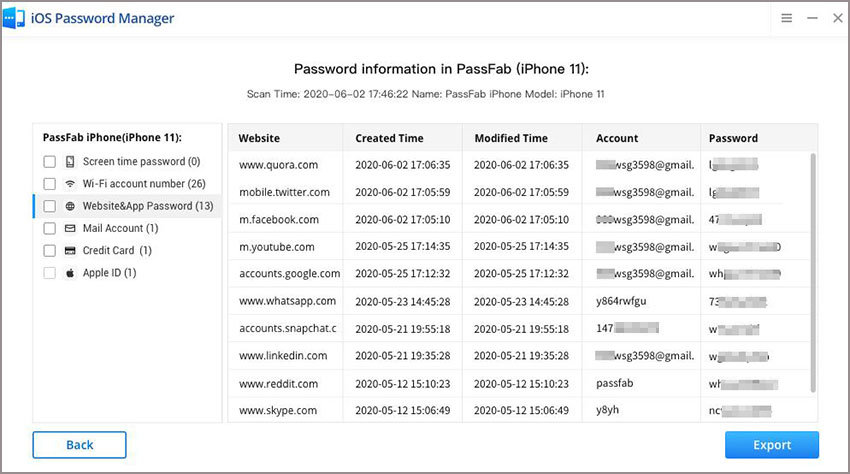

Özet
Bu makalenin kısa sonucu, Twitter şifre sıfırlama için birçok çözüm bulacağınızdır, ancak PassFab iOS Password Manager çok sıradan bir şeydir. Kurtarma söz konusu olduğunda, bu araç %100'ünü sıfır hata ile verir. Düşük zaman ve emek harcadığı için piyasadaki diğer mevcut araçlara kıyasla iyidir, bu nedenle herkese şiddetle tavsiye ediyoruz. Twitter şifresini unuttu ve kurtarmak istiyor o rahat. Bu bilgilendirici makaleyi herkesle paylaşın.